协作开发攻略:Git全面使用指南 --- 引言
Git 是一种分布式版本控制系统,用于跟踪文件和目录的变更。它能帮助开发者有效管理代码版本,支持多人协作开发,方便代码合并与冲突解决,广泛应用于软件开发领域。
文中内容仅限技术学习与代码实践参考,市场存在不确定性,技术分析需谨慎验证,不构成任何投资建议。
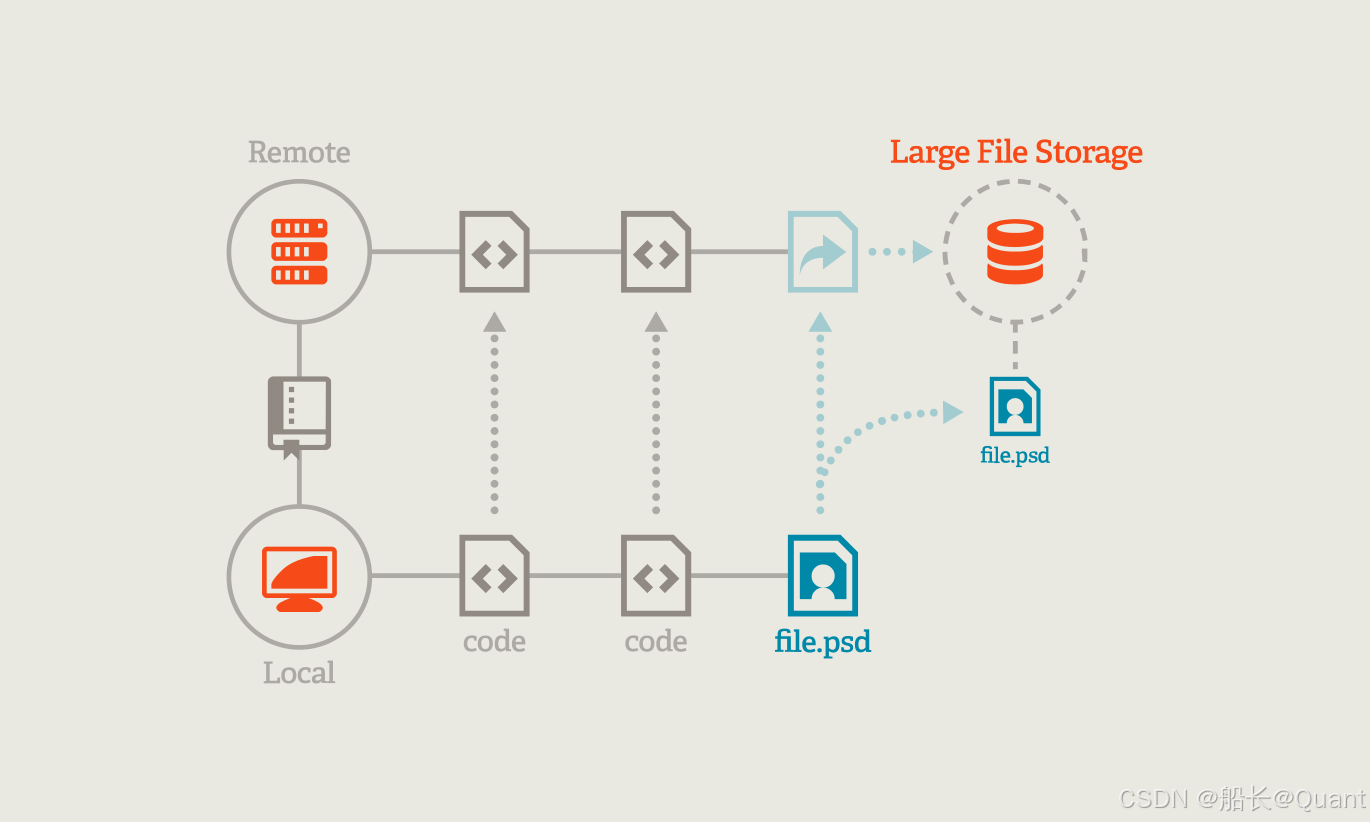
📖 引言 🔥
- 为什么选择Git?
- Git的基本概念简述
- 安装与配置Git环境
📖 第一部分 Git基础 🔥
- 版本控制概述
- 初始化仓库
- 文件状态管理
- 提交更改
- 查看历史记录
- 撤销操作
- 分支管理
- 远程仓库
- 标签管理
📖 第二部分 高级技巧与最佳实践 🔥
- 交互式重置
- 变基操作
- 子模块
- Git Hooks
- 全性和身份验证
📖 第三部分 特殊应用场景 🔥
- 大型文件存储------Git LFS 解决方案
- 协作开发流程------Git Flow/GitHub/GitLab CI/CD 集成
📖 结语 🔥
- 要点速查
- 进一步学习资源
- 常见问题解答
引言
为什么选择Git?
在当今的软件开发中,版本控制系统是必不可少的工具。Git 是目前最流行的分布式版本控制系统之一,由 Linus Torvalds 在 2005 年创建,旨在为 Linux 内核开发提供一个高效、灵活且强大的版本控制解决方案。以下是选择 Git 的几个重要原因:
- 分布式的架构:每个开发者的工作目录都是一个完整的仓库,包含了项目的完整历史记录。这种架构使得开发者可以在没有网络连接的情况下工作,并且提高了协作效率。
- 性能:Git 对于大型项目非常高效,能够快速处理大量的文件和提交记录。
- 灵活性:Git 提供了多种工作流和分支策略,适应不同的开发模式和团队规模。
- 数据完整性:通过 SHA-1 哈希值来保证数据的一致性和完整性。
- 广泛的社区支持:Git 拥有庞大的用户群体和丰富的文档资源,遇到问题时可以轻松找到帮助。
Git的基本概念简述
在深入学习 Git 之前,先了解一些基本概念将有助于更好地掌握其使用方法:
- Repository(仓库):存放所有项目文件及历史记录的地方。
- Commit(提交):每次保存到仓库的历史快照。
- Branch(分支):指向特定提交的指针,用于并行开发多个功能或修复。
- Remote(远程仓库):托管在网络上的仓库副本,通常用于共享代码。
- Stage(暂存区):也称为索引,是准备提交的内容区域。
- HEAD:当前所在分支的最新提交点。
- Working Directory(工作目录):本地计算机上查看和编辑文件的实际位置。
安装与配置Git环境
安装 Git
-
Windows 用户:
- 访问 Git for Windows 下载安装程序。
- 运行下载的
.exe文件并按照提示完成安装。建议选择"Use Git from the Windows Command Prompt"选项以便于命令行操作。
-
macOS 用户:
-
可以通过 Homebrew 来安装 Git,打开终端执行以下命令:
sh/bin/bash -c "$(curl -fsSL https://raw.githubusercontent.com/Homebrew/install/HEAD/install.sh)" brew install git -
或者直接从官网下载安装包进行安装。
-
-
Linux 用户:
-
使用包管理器安装 Git。例如,在 Ubuntu 上可以运行:
shsudo apt-get update sudo apt-get install git
-
配置 Git
安装完成后,需要对 Git 进行一些基本配置,包括设置用户名和邮箱地址,这些信息会在每次提交时被记录下来。
-
设置全局用户名和邮箱:
shgit config --global user.name "Your Name" git config --global user.email "you@example.com" -
查看当前的配置信息:
shgit config --list -
(可选)配置默认使用的文本编辑器(如 VS Code):
shgit config --global core.editor "code --wait" -
(可选)配置 SSH 密钥以简化身份验证过程:
-
生成新的 SSH 密钥对(如果还没有的话):
shssh-keygen -t rsa -b 4096 -C "your_email@example.com" -
将生成的公钥添加到 GitHub/GitLab 等平台的账户设置中。
-